
เราทุกคนต้องการชมภาพยนตร์เรื่องโปรดของเรา แต่แบตเตอรี่แล็ปท็อปของเรากำลังจะหมดลงเมื่อภาพยนตร์เริ่มเล่น
Avast มาช่วยด้วย Avast ประหยัดแบตเตอรี่ ที่ช่วยให้แล็ปท็อป Windows ของคุณมีอายุการใช้งานแบตเตอรี่เพิ่มขึ้นถึง 32% โดยการหยุดการระบายพลังงาน
มันลดประสิทธิภาพของ CPU เมื่อคุณไม่ต้องการ มันปรับความสว่างของจอภาพของคุณโดยอัตโนมัติ และปิดหน้าจอเมื่อคุณไม่ได้ใช้งาน
นอกจากคุณสมบัติที่ยอดเยี่ยมเหล่านี้แล้ว คุณควรรู้ว่าคุณสามารถทดลองใช้ได้ฟรี 15 วัน และคุณยังสามารถรับประโยชน์จากการรับประกันคืนเงินภายใน 30 วันหลังจากที่คุณซื้อ
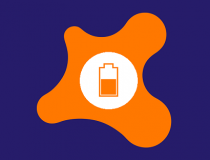
Avast ประหยัดแบตเตอรี่
ประหยัดแบตเตอรี่แล็ปท็อป Windows ของคุณอย่างชาญฉลาดด้วยโซลูชันนี้จาก Avast และเพลิดเพลินกับเนื้อหาโปรดของคุณ
- กด คีย์ Windows + Xและเลือก พร้อมรับคำสั่ง (ผู้ดูแลระบบ) หมายเหตุ: สำหรับผู้ใช้ที่มีเวอร์ชันใหม่กว่า Command Prompt (Admin) ตอนนี้คือ Windows PowerShell (ผู้ดูแลระบบ).

- เมื่อ Command Prompt เปิดขึ้น ให้ป้อน powercfg / รายงานแบตเตอรี่ คำสั่งและเรียกใช้
Microsoft ได้เพิ่มคุณสมบัติที่มีประโยชน์ใน Windows 8 ที่ช่วยให้คุณเห็นสภาพแบตเตอรี่แล็ปท็อปของคุณ ฟีเจอร์นี้ยังมีอยู่ใน Windows 10 และคุณสามารถใช้งานได้ภายในไม่กี่วินาที
ในการสร้างรายงานแบตเตอรี่ใน Windows 10 คุณต้องทำตามขั้นตอนข้างต้น
หลังจากรันคำสั่งนี้ Windows 10 จะสร้างรายงานในไดเร็กทอรีบัญชีผู้ใช้ของคุณ เช่น C: UsersYour_username.
รายงานถูกเก็บไว้ใน an HTML ไฟล์ที่ให้คุณดูข้อมูลพื้นฐานเกี่ยวกับระบบของคุณได้อย่างง่ายดาย ข้อมูลที่มีอยู่รวมถึงชื่อคอมพิวเตอร์ เวอร์ชั่นไบออส, รุ่นของ ระบบปฏิบัติการฯลฯ
รายงานจะแสดงชื่อ หมายเลขซีเรียล และประเภทเคมีของแบตเตอรี่
แน่นอนว่ายังมีข้อมูลเพิ่มเติม เช่น ความจุของการออกแบบ ความจุของการชาร์จเต็ม และจำนวนรอบ ข้อมูลนี้ค่อนข้างสำคัญเนื่องจากแบตเตอรี่สูญเสียความจุเมื่อเวลาผ่านไป
หากแบตเตอรี่ของคุณเป็นแบตเตอรี่ใหม่ แบตเตอรี่จะมีความจุแบบเดียวกันและความจุในการชาร์จเต็มเท่ากัน อย่างไรก็ตาม ความจุของการชาร์จเต็มจะลดลงเมื่อคุณใช้แบตเตอรี่
นี่เป็นเรื่องปกติอย่างสมบูรณ์และเกิดขึ้นกับแบตเตอรี่แล็ปท็อปทุกเครื่องที่ใช้งานได้ การนับรอบก็มีความสำคัญเช่นกัน เนื่องจากจะบอกคุณว่าแบตเตอรี่ของคุณหมดและชาร์จใหม่กี่ครั้ง
แบตเตอรี่แล็ปท็อปแต่ละก้อนรองรับจำนวนรอบการทำงาน ดังนั้นการรู้ว่าคุณมีรอบการนับกี่รอบจึงอาจเป็นประโยชน์
รายงานแบตเตอรี่ยังสามารถแสดงสถิติการใช้งานล่าสุดของคุณได้อีกด้วย ส่วนนี้ช่วยให้คุณเห็นการใช้งานแบตเตอรี่ในช่วงสามวันที่ผ่านมา
คุณสามารถดูเวลาที่แน่นอนเมื่อแล็ปท็อปของคุณถูกใช้งานหรือถูกระงับ รวมทั้งเปอร์เซ็นต์การชาร์จแบตเตอรี่และ mWh
ส่วนนี้ยังมีกราฟที่แสดงการใช้งานแบตเตอรี่ในช่วงสามวันที่ผ่านมา
นอกจากนี้ยังมีส่วนประวัติการใช้งานที่แสดงข้อมูลโดยละเอียดเกี่ยวกับการใช้แบตเตอรี่ในช่วงเวลาหนึ่ง
ไม่เหมือนกับการใช้งานล่าสุด ส่วนนี้ไม่ได้จำกัดอยู่แค่สามวันที่ผ่านมา และสามารถแสดงข้อมูลเก่าแก่คุณได้อย่างง่ายดาย
จากส่วนนี้ คุณสามารถดูระยะเวลาที่อุปกรณ์ของคุณใช้แบตเตอรี่หรือเต้ารับบนผนัง
นอกจากนี้ยังมีส่วนประวัติความจุของแบตเตอรี่เพื่อให้คุณสามารถดูการเปลี่ยนแปลงความจุของการชาร์จเต็มเมื่อเวลาผ่านไปได้อย่างง่ายดาย อาจมีข้อมูลที่เป็นประโยชน์มากที่สุดอยู่ในส่วนการประมาณอายุการใช้งานแบตเตอรี่
ส่วนนี้สามารถประมาณได้ว่าแบตเตอรี่ของคุณจะใช้งานได้นานเท่าใดหากความจุของการชาร์จเต็มไม่เปลี่ยนแปลง ด้วยคุณสมบัตินี้ คุณสามารถเปรียบเทียบอายุการใช้งานแบตเตอรี่ปัจจุบันและอายุการใช้งานแบตเตอรี่โดยประมาณได้อย่างง่ายดาย
รายงานแบตเตอรี่ให้ข้อมูลที่เป็นประโยชน์อย่างยิ่งเกี่ยวกับแบตเตอรี่แล็ปท็อปของคุณ และเจ้าของแล็ปท็อปทุกคนควรรู้วิธีใช้คุณลักษณะนี้
แม้ว่าคุณลักษณะนี้จะค่อนข้างมีประโยชน์ แต่คุณต้องสร้างรายงานใหม่จากพรอมต์คำสั่งทุกครั้ง
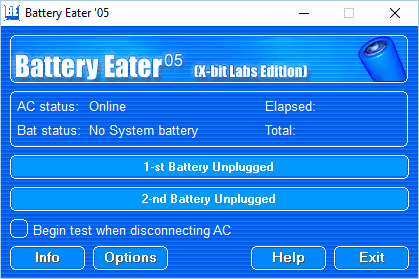
หากคุณกำลังมองหาซอฟต์แวร์ฟรีที่สามารถตรวจสอบความสมบูรณ์ของแบตเตอรี่ได้ คุณอาจต้องการพิจารณา Battery Eater นี่เป็นแอปพลิเคชั่นขนาดเล็กและพกพาได้ ดังนั้นจึงควรทำงานบนพีซีเครื่องใดก็ได้โดยไม่มีปัญหา
แอปพลิเคชันจะแสดงข้อมูลแบตเตอรี่ของคุณ แต่คุณยังสามารถเปรียบเทียบแบตเตอรี่ของคุณในสี่โหมดที่แตกต่างกัน หากจำเป็น แอปพลิเคชันสามารถสร้างกราฟการชาร์จแบตเตอรี่ได้
ซอฟต์แวร์นี้ยังให้คุณดูข้อมูลระบบพื้นฐาน ซึ่งอาจเป็นประโยชน์กับผู้ใช้บางคน
Battery Eater เป็นแอปพลิเคชั่นง่าย ๆ ที่สามารถตรวจสอบสภาพแบตเตอรี่ของคุณได้อย่างง่ายดาย
แอปพลิเคชันไม่มีตัวเลือกขั้นสูง แต่เนื่องจากเป็นแบบพกพาและใช้งานง่าย จึงเหมาะสำหรับผู้ใช้ขั้นพื้นฐาน
⇒ รับเครื่องกินแบตเตอรี่
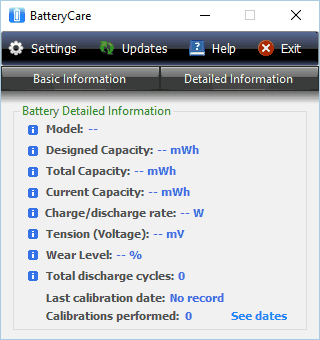
ซอฟต์แวร์ที่มีประโยชน์อีกตัวหนึ่งที่สามารถช่วยคุณตรวจสอบความสมบูรณ์ของแบตเตอรี่แล็ปท็อปคือการดูแลแบตเตอรี่ แอปพลิเคชันจะอยู่ตรงมุมล่างขวา และเพียงแค่วางเมาส์ที่ไอคอน คุณก็จะดูข้อมูลพื้นฐานเกี่ยวกับแบตเตอรี่ได้
นอกจากนี้ คุณยังสามารถดูข้อมูลอุณหภูมิเกี่ยวกับ CPU หรือ ฮาร์ดไดรฟ์. แอปพลิเคชั่นนี้ยังให้คุณสลับระหว่างโหมดพลังงานได้อย่างรวดเร็วด้วยการคลิกเพียงไม่กี่ครั้ง
BatteryCare ยังสามารถแสดงสถานะแบตเตอรี่ เวลาแบตเตอรี่ที่เหลืออยู่ และความจุของแบตเตอรี่ในปัจจุบัน หากจำเป็น คุณยังสามารถดูข้อมูลโดยละเอียด เช่น รุ่นแบตเตอรี่ ความจุที่ออกแบบ ความจุทั้งหมด และความจุปัจจุบัน
ข้อมูลนี้มีประโยชน์อย่างยิ่งหากคุณต้องการตรวจสอบว่าความจุของคุณเปลี่ยนแปลงไปอย่างไรเมื่อเวลาผ่านไป
แอปพลิเคชันนี้ยังให้ข้อมูลต่างๆ เช่น อัตราการชาร์จและการคายประจุ ระดับความตึงและการสึกหรอ คุณยังสามารถดูจำนวนรอบการคายประจุทั้งหมดได้หากต้องการ
แอปพลิเคชั่นใช้อัลกอริธึมขั้นสูงที่สามารถตรวจจับวงจรการคายประจุที่สมบูรณ์ได้อย่างง่ายดาย BatteryCare จะแจ้งเตือนคุณเมื่อถึงรอบการคายประจุตามจำนวนที่กำหนด
เป็นมูลค่าการกล่าวขวัญว่า BatteryCare รองรับการสลับแผนพลังงานอัตโนมัติ เป็นผลให้แผนการใช้พลังงานของคุณจะเปลี่ยนโดยอัตโนมัติขึ้นอยู่กับแหล่งพลังงาน
หากจำเป็น คุณยังสามารถปิดใช้งานบริการที่มีความต้องการสูงได้โดยตรงจากแอปพลิเคชันนี้ เพื่อรักษาแบตเตอรี่ของคุณ
ตามที่นักพัฒนากล่าวว่า BatteryCare ใช้ทรัพยากรของคุณเพียง 0.1% ดังนั้นจึงไม่รบกวนระบบของคุณในทางใดทางหนึ่ง นี่เป็นแอปพลิเคชั่นสุขภาพแบตเตอรี่ที่มั่นคงและให้บริการฟรี
นอกจากนี้ ยังมีเวอร์ชันพกพาอีกด้วย ดังนั้นคุณจึงสามารถเรียกใช้เครื่องมือนี้ได้โดยไม่ต้องติดตั้ง
⇒ รับ BatteryCare
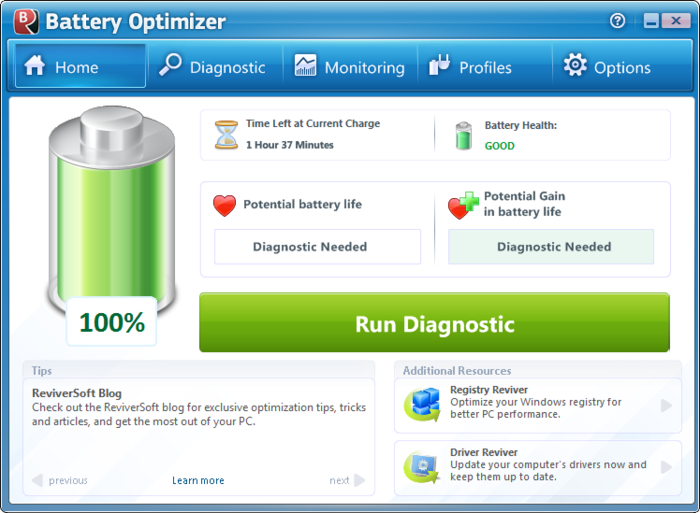
Battery Optimizer เป็นแอปพลิเคชั่นฟรีอีกตัวหนึ่งที่สามารถช่วยคุณตรวจสอบประสิทธิภาพของแบตเตอรี่ได้ ด้วยการวินิจฉัยขั้นสูง แอปพลิเคชันจึงสามารถเพิ่มประสิทธิภาพและยืดอายุการใช้งานแบตเตอรี่ของคุณ
เครื่องมือเพิ่มประสิทธิภาพแบตเตอรี่ยังรองรับคำเตือน และคุณสามารถรับการแจ้งเตือนเมื่อการใช้งานแบตเตอรี่ของคุณถึงเกณฑ์ที่กำหนด
แอปพลิเคชั่นนี้ใช้ทรัพยากรของคุณเพียงเล็กน้อย และช่วยให้คุณสลับไปมาระหว่างโปรไฟล์พลังงานต่างๆ ได้อย่างง่ายดาย นอกจากนี้ คุณยังสามารถตรวจสอบการใช้งานแบตเตอรี่และสถิติการชาร์จของคุณได้จากแอปพลิเคชันนี้
นอกจากนี้ยังมีเครื่องมือวินิจฉัยที่มีประสิทธิภาพ คุณจึงตรวจสอบสภาพแบตเตอรี่ได้อย่างง่ายดาย แอปพลิเคชันนี้มีอินเทอร์เฟซที่ใช้งานง่าย และเนื่องจากเป็นแอปฟรีทั้งหมด จึงไม่มีเหตุผลที่จะไม่ลองใช้
⇒ รับเครื่องมือเพิ่มประสิทธิภาพแบตเตอรี่
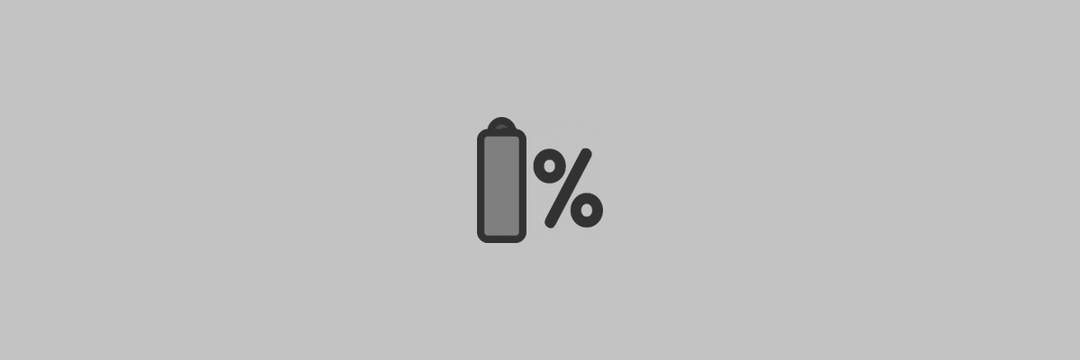
แอปพลิเคชั่นฟรีอีกตัวที่ให้คุณตรวจสอบสภาพแบตเตอรี่ของคุณคือ BatteryInfoView นี่เป็นเครื่องมือที่มีน้ำหนักเบาและพกพาสะดวกซึ่งจะแสดงข้อมูลที่จำเป็นเกี่ยวกับแบตเตอรี่ของคุณ
แอปพลิเคชั่นจะแสดงข้อมูลให้คุณทราบ เช่น ชื่อแบตเตอรี่ ชื่อผู้ผลิต หมายเลขซีเรียล และวันที่ผลิต
BatteryInfoView ยังสามารถแสดงสถานะพลังงานปัจจุบันรวมถึงเปอร์เซ็นต์ความจุปัจจุบัน นอกจากนี้ คุณสามารถดูความจุในหน่วย mWh ได้เช่นกัน
นอกจากนี้ยังมีความจุที่ชาร์จเต็มและความจุที่ออกแบบมา คุณจึงเปรียบเทียบได้อย่างง่ายดายว่าความจุของคุณเปลี่ยนแปลงไปมากเพียงใดเมื่อเวลาผ่านไป
แอปพลิเคชั่นนี้ยังให้คุณเห็นระดับการสึกหรอของแบตเตอรี่ แรงดันไฟ อัตราการชาร์จหรือคายประจุ และเคมีของแบตเตอรี่ ข้อมูลเช่นอุณหภูมิแบตเตอรี่และจำนวนรอบการชาร์จและการคายประจุก็มีให้เช่นกัน
เรียกใช้การสแกนระบบเพื่อค้นหาข้อผิดพลาดที่อาจเกิดขึ้น

ดาวน์โหลด Restoro
เครื่องมือซ่อมพีซี

คลิก เริ่มสแกน เพื่อค้นหาปัญหาของ Windows

คลิก ซ่อมทั้งหมด เพื่อแก้ไขปัญหาเกี่ยวกับเทคโนโลยีที่จดสิทธิบัตร
เรียกใช้ PC Scan ด้วย Restoro Repair Tool เพื่อค้นหาข้อผิดพลาดที่ทำให้เกิดปัญหาด้านความปลอดภัยและการชะลอตัว หลังจากการสแกนเสร็จสิ้น กระบวนการซ่อมแซมจะแทนที่ไฟล์ที่เสียหายด้วยไฟล์ Windows และส่วนประกอบใหม่
BatteryInfoView ยังสามารถแสดงการชาร์จแบตเตอรี่โดยประมาณหรือเวลาใช้งาน
นอกจากนี้ยังมีคุณสมบัติบันทึกแบตเตอรี่ที่คุณสามารถใช้เพื่อติดตามความจุของแบตเตอรี่และสถานะพลังงาน บันทึกจะอัปเดตทุก ๆ 30 วินาที แต่คุณสามารถปรับแต่งอัตราการอัปเดตได้อย่างง่ายดาย
BatteryInfoView เป็นแอปพลิเคชั่นฟรีและพกพาได้ ดังนั้นจึงเหมาะสำหรับผู้ใช้ทุกคนที่ต้องการติดตามความสมบูรณ์ของแบตเตอรี่แล็ปท็อป แอปพลิเคชันนี้ใช้งานง่าย ดังนั้นแม้แต่ผู้ใช้ขั้นพื้นฐานที่สุดก็ยังสามารถใช้งานได้
⇒ รับ BatteryInfoView

หากคุณต้องการตรวจสอบแบตเตอรี่แล็ปท็อปและตรวจสุขภาพ คุณอาจต้องพิจารณาใช้ BatteryMon แอปพลิเคชันนี้ช่วยให้คุณเห็นอัตราการชาร์จและการคายประจุบนกราฟ ซึ่งทำให้ง่ายต่อการติดตามสถานะแบตเตอรี่ของคุณ
นอกจากนี้ยังมีสถิติโดยละเอียดซึ่งคุณสามารถใช้วินิจฉัยปัญหาได้ เมื่อพูดถึงปัญหา คุณสามารถเปรียบเทียบและวัดประสิทธิภาพแบตเตอรี่ของคุณได้อย่างง่ายดายด้วยอัตราการคายประจุที่คาดหวัง
คุณสามารถดูจุดคายประจุที่สำคัญสำหรับแบตเตอรี่ของคุณได้อย่างง่ายดาย
BatteryMon รองรับชุดแบตเตอรี่หลายก้อน และคุณสามารถดูสถานะของแบตเตอรี่แต่ละก้อนที่มีได้อย่างง่ายดาย แอปพลิเคชันนี้ยังสามารถสร้างบันทึกซึ่งทำให้คุณสามารถดูรายงานโดยละเอียดเกี่ยวกับแบตเตอรี่ของคุณได้
หากคุณต้องการติดตามแบตเตอรี่ของคุณตลอดเวลา มีโหมดหน้าต่างขนาดเล็กที่สามารถแสดงการชาร์จแบตเตอรี่รวมถึงเวลาทำงานโดยประมาณ
สำหรับข้อมูลที่มี เครื่องมือนี้สามารถแสดงสถานะแบตเตอรี่ รวมถึงชื่ออุปกรณ์ หมายเลขซีเรียล ID เฉพาะ และผู้ผลิต
นอกจากนี้ยังมีข้อมูลเพิ่มเติม เช่น วันที่ผลิตและอุณหภูมิของแบตเตอรี่
BatteryMon ยังสามารถแสดงเคมีของแบตเตอรี่ ความจุของการออกแบบ และความจุของการชาร์จเต็ม คุณยังสามารถดูระดับการแจ้งเตือน จำนวนรอบการชาร์จ แรงดันไฟ และอัตราการชาร์จได้อีกด้วย
BatteryMon เป็นซอฟต์แวร์สุขภาพแบตเตอรี่แล็ปท็อปที่แข็งแกร่ง และฟรีสำหรับการใช้งานส่วนตัว เราต้องพูดถึงว่าแอปพลิเคชั่นนี้ใช้งานได้กับหน่วย UPS ดังนั้นจึงสามารถใช้กับคอมพิวเตอร์เดสก์ท็อปได้เช่นกัน
⇒ รับ BatteryMon
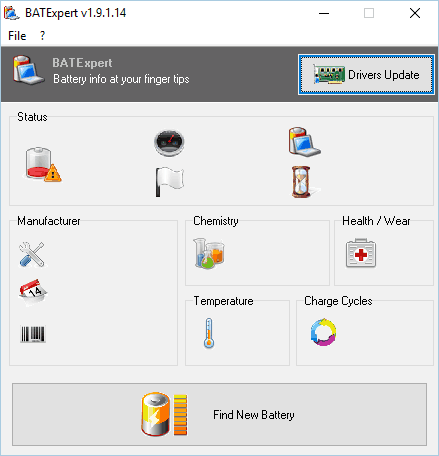
BATEExpert เป็นซอฟต์แวร์สุขภาพแบตเตอรี่แล็ปท็อปน้ำหนักเบา แอปพลิเคชั่นนี้มีอินเทอร์เฟซที่เรียบง่าย คุณจึงสามารถดูข้อมูลแบตเตอรี่ที่จำเป็นได้อย่างง่ายดาย ข้อมูลทั้งหมดถูกจัดเรียงเป็นส่วนๆ เพื่อให้เข้าถึงได้ง่าย
BATEExpert ช่วยให้คุณเห็นผู้ผลิตแบตเตอรี่ของคุณได้อย่างง่ายดาย แต่คุณยังสามารถดูวันที่ผลิตและหมายเลขซีเรียลได้อีกด้วย ข้อมูลที่มีอยู่ยังรวมถึงคุณสมบัติทางเคมีของแบตเตอรี่และสถานะการสึกหรอด้วย
เมื่อพูดถึงความสมบูรณ์ของแบตเตอรี่ คุณยังสามารถดูอุณหภูมิแบตเตอรี่และรอบการชาร์จได้อีกด้วย
เช่นเดียวกับซอฟต์แวร์อื่นๆ ที่คล้ายคลึงกัน แอปพลิเคชันนี้ให้คุณดูสถานะแบตเตอรี่ของคุณ ซึ่งรวมถึงอัตราการชาร์จ เวลาแบตเตอรี่โดยประมาณ ความจุ ฯลฯ
BATEExpert ขาดคุณสมบัติขั้นสูงบางอย่าง แต่ก็มีการออกแบบที่เรียบง่าย แอปพลิเคชั่นนี้เรียบง่ายและฟรีอย่างสมบูรณ์ ดังนั้นมันจึงเหมาะสำหรับผู้ใช้ครั้งแรก
เราต้องพูดถึงว่ามีเวอร์ชันพกพา ดังนั้นคุณจึงสามารถเรียกใช้เครื่องมือนี้ได้โดยไม่ต้องติดตั้ง
⇒ รับ BATEExpert
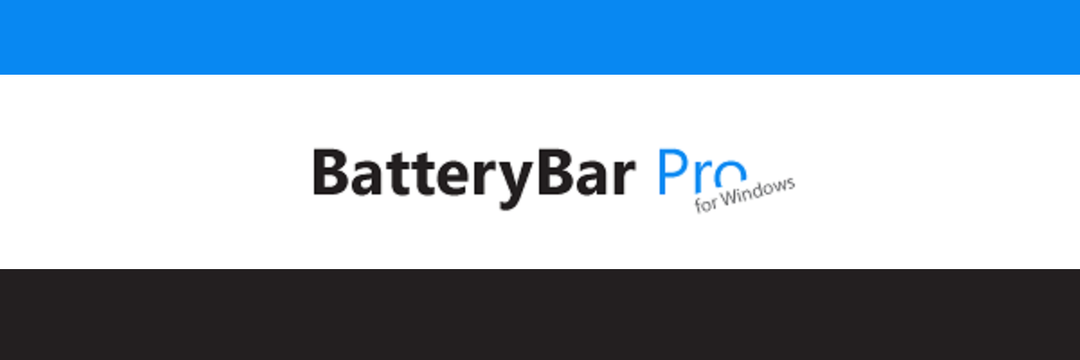
แอปพลิเคชั่นที่มีประโยชน์อีกตัวหนึ่งที่สามารถช่วยคุณตรวจสอบความสมบูรณ์ของแบตเตอรี่แล็ปท็อปได้คือ BatteryBar นี่เป็นแอปพลิเคชั่นที่มีน้ำหนักเบา ดังนั้นจึงไม่ใช้ทรัพยากรคอมพิวเตอร์ของคุณมากเกินไป
แอปพลิเคชั่นจะตรวจสอบแบตเตอรี่ของคุณและประเมินพลังงานแบตเตอรี่ที่เหลืออยู่ตามประสิทธิภาพก่อนหน้าของคุณ
เครื่องมือนี้ยังช่วยให้คุณสลับไปใช้รูปแบบพลังงานอื่นได้อย่างรวดเร็ว เพื่อรักษาอายุการใช้งานแบตเตอรี่ของคุณ BatteryBar ยังรองรับกราฟอีกด้วย คุณจึงตรวจสอบประจุหรือคายประจุของแบตเตอรี่ได้อย่างง่ายดาย
เครื่องมือนี้รองรับการปรับแต่ง และคุณยังสามารถตั้งค่าคำเตือนที่จะแจ้งให้คุณทราบเมื่อประจุแบตเตอรี่ของคุณถึงเกณฑ์ที่กำหนด
แอปพลิเคชันสามารถแสดงความจุของแบตเตอรี่ในปัจจุบันเป็นเปอร์เซ็นต์หรือเป็น mWh นอกจากนี้ยังแสดงอัตราการชาร์จและเปอร์เซ็นต์ของการสึกหรอของแบตเตอรี่
BatteryBar นำเสนอคุณสมบัติพื้นฐานเกี่ยวกับความสมบูรณ์ของแบตเตอรี่ ดังนั้นจึงอาจไม่ใช่เครื่องมือที่ทันสมัยที่สุดในรายการของเรา เราต้องพูดถึงว่าแอปพลิเคชันนี้ไม่ฟรี และคุณลักษณะขั้นสูงบางอย่างมีเฉพาะในเวอร์ชัน Pro เท่านั้น
อย่างไรก็ตาม หากคุณต้องการใช้เฉพาะคุณสมบัติพื้นฐาน คุณอาจต้องการลองใช้ BatteryBar
⇒ รับ BatteryBar
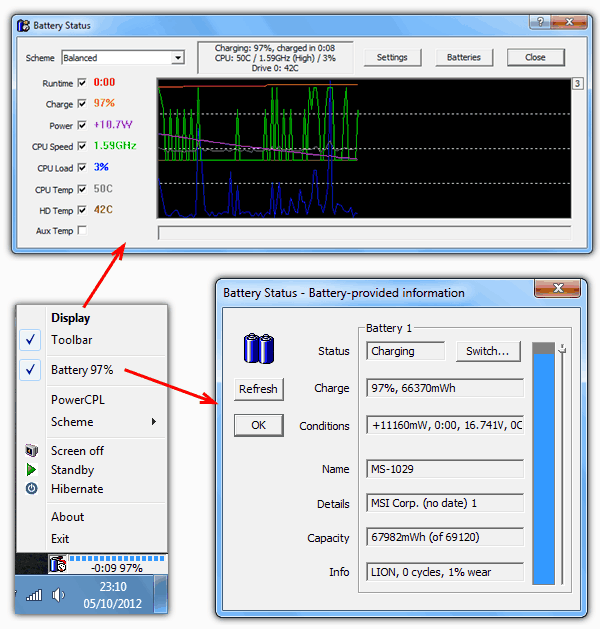
แอปพลิเคชั่นนี้ให้คุณติดตามสถานะแบตเตอรี่ของคุณ แต่ยังช่วยให้คุณตรวจสอบฮาร์ดแวร์อื่น ๆ ได้อีกด้วย
ตัวตรวจสอบสถานะแบตเตอรี่มีวิดเจ็ตแบบลอยตัวซึ่งคุณสามารถวางตำแหน่งที่ใดก็ได้บนหน้าจอเพื่อเฝ้าสังเกตแบตเตอรี่ของคุณ
หากจำเป็น คุณยังสามารถสลับไปใช้โหมดพลังงานต่างๆ หรือปิดแล็ปท็อปของคุณได้จากแอปพลิเคชันนี้
แอปพลิเคชันสามารถแสดงสถานะแบตเตอรี่ของคุณรวมถึงเปอร์เซ็นต์การชาร์จปัจจุบัน นอกจากนี้ คุณยังสามารถดูค่าใช้จ่ายในหน่วย mWh
ข้อมูลต่างๆ เช่น ชื่อ ความจุ และรายละเอียดเพิ่มเติมเกี่ยวกับแบตเตอรี่ของคุณก็มีให้เช่นกัน การตรวจสอบสถานะแบตเตอรี่ช่วยให้คุณเห็นประเภทของแบตเตอรี่ที่คุณใช้ จำนวนรอบ และเปอร์เซ็นต์การสึกหรอ
แอปพลิเคชันนี้มาพร้อมกับกราฟที่มีประโยชน์ คุณจึงสามารถติดตามการชาร์จแบตเตอรี่ของคุณได้อย่างง่ายดาย นอกจากนี้ คุณยังสามารถดูความเร็วของ CPU และโหลดได้
การตรวจสอบสถานะแบตเตอรี่ยังช่วยให้คุณตรวจสอบอุณหภูมิ CPU และฮาร์ดไดรฟ์ซึ่งมีประโยชน์มาก
Battery Status Monitor เป็นแอปพลิเคชั่นที่ใช้งานได้จริง และนำเสนอข้อมูลที่จำเป็นเกี่ยวกับแบตเตอรี่แล็ปท็อปและส่วนประกอบอื่นๆ ของคุณ
แอปพลิเคชั่นนี้ฟรีโดยสมบูรณ์ ดังนั้นเราจึงแนะนำให้คุณลองใช้
⇒ รับการตรวจสอบสถานะแบตเตอรี่
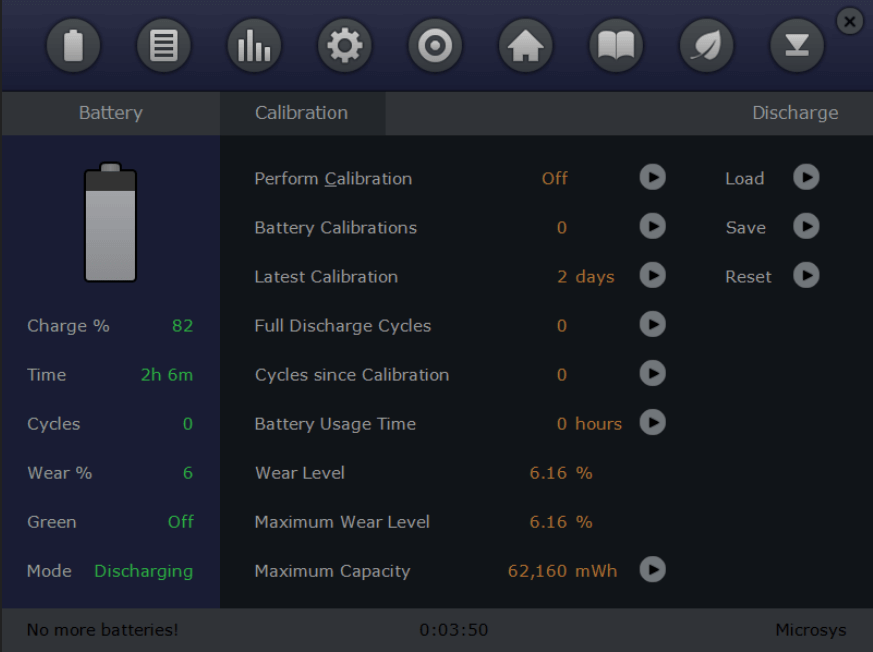
แอปพลิเคชันอื่นที่สามารถช่วยคุณตรวจสอบความสมบูรณ์ของแบตเตอรี่แล็ปท็อปได้คือ Smarter Battery แอปพลิเคชั่นมีส่วนต่อประสานผู้ใช้ที่น่าดึงดูดและเรียบง่าย ดังนั้นจึงเหมาะสำหรับผู้ใช้ครั้งแรก
Smarter Battery สามารถตรวจจับแบตเตอรี่ได้ถึงสี่ก้อน ซึ่งเพียงพอสำหรับผู้ใช้ส่วนใหญ่
ด้วยอินเทอร์เฟซผู้ใช้ที่เรียบง่าย คุณสามารถดูเปอร์เซ็นต์การชาร์จปัจจุบันและเวลาแบตเตอรี่ที่เหลืออยู่ได้อย่างง่ายดาย แน่นอน คุณยังสามารถดูโหมดแบตเตอรี่และจำนวนรอบได้
แอปพลิเคชันสามารถแสดงข้อมูลเช่นความจุที่ออกแบบและความจุเต็ม นอกจากนี้ คุณยังสามารถดูความจุปัจจุบันเป็น mWh
หากจำเป็น คุณสามารถตรวจสอบอัตราการชาร์จและค่าการแจ้งเตือนสำหรับแบตเตอรี่ของคุณ
แอปพลิเคชันนี้ยังมีกราฟแบตเตอรี่ที่คุณสามารถใช้ตรวจสอบสถานะแบตเตอรี่ของคุณได้ เราต้องพูดถึงว่า Smart Battery เพิ่มไอคอนขนาดเล็กที่มุมล่างขวาเพื่อให้คุณสามารถตรวจสอบแบตเตอรี่ของคุณได้อย่างง่ายดาย
นอกจากนี้ แอปพลิเคชันยังให้คุณเปลี่ยนแผนการใช้พลังงาน ความสว่าง หรือปิดพีซีของคุณได้จาก แถบงาน.
Smarter Battery นำเสนออินเทอร์เฟซภาพที่ยอดเยี่ยมพร้อมข้อมูลมากมายที่สามารถช่วยคุณตรวจสอบสภาพแบตเตอรี่แล็ปท็อปของคุณได้
น่าเสียดายที่แอปพลิเคชันนี้ไม่ฟรี แต่คุณสามารถดาวน์โหลดและใช้เวอร์ชันสาธิตได้ฟรี
⇒ รับแบตเตอรี่อย่างชาญฉลาด
Restoro ถูกดาวน์โหลดโดย 0 ผู้อ่านในเดือนนี้

![Xbox Controller ใช้แบตเตอรี่อะไร? [เคล็ดลับสำหรับนักเล่นเกม]](/f/9d898cf4f90ddc954da703e63f4fe31d.jpg?width=300&height=460)
